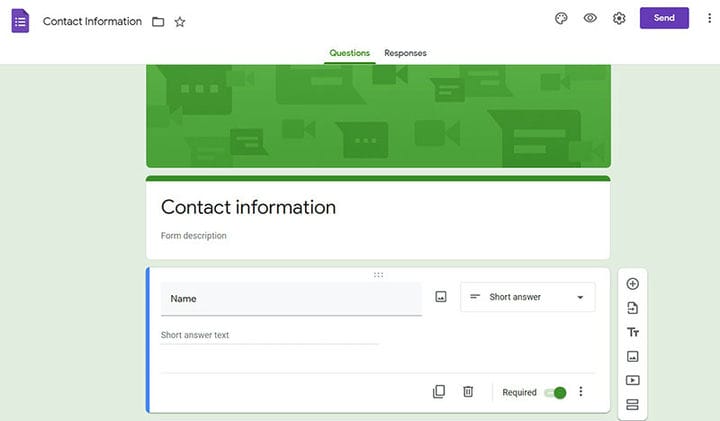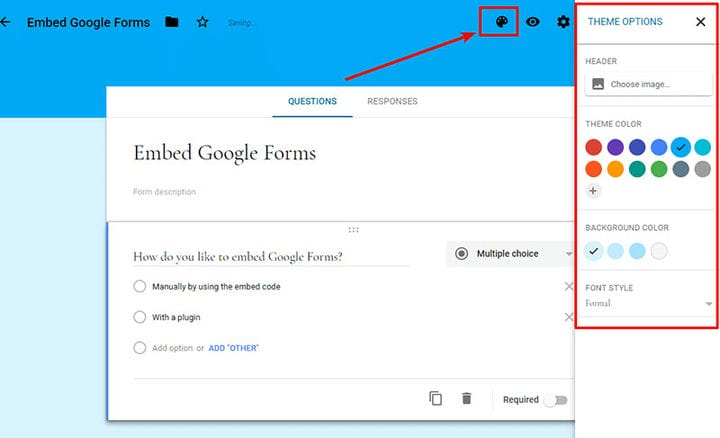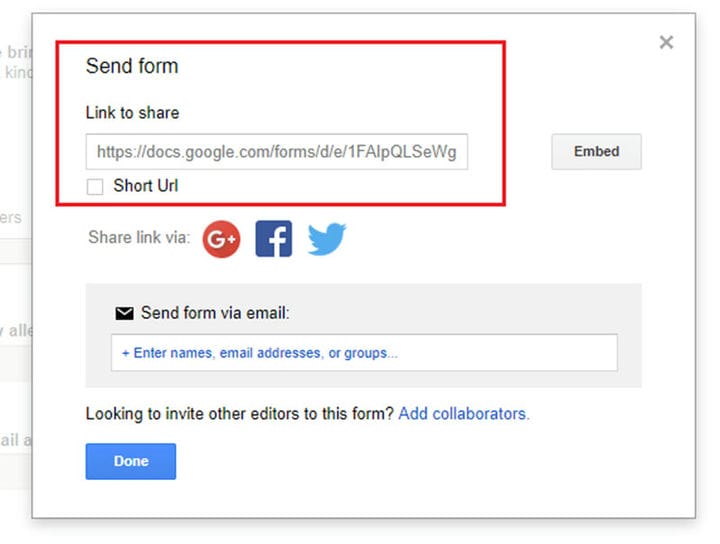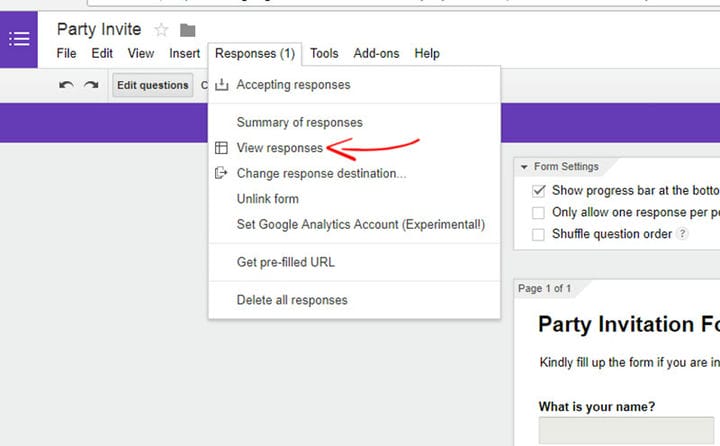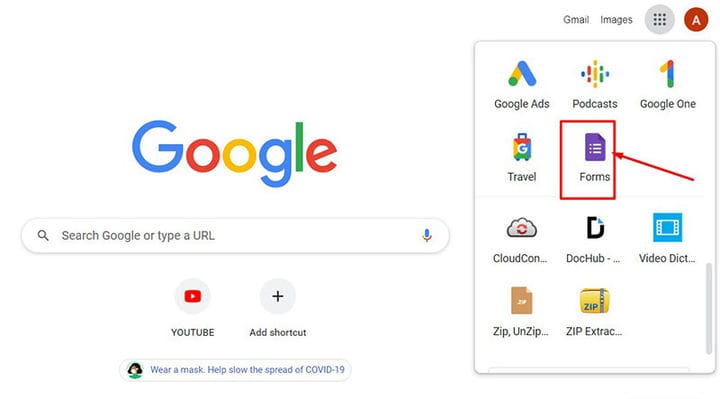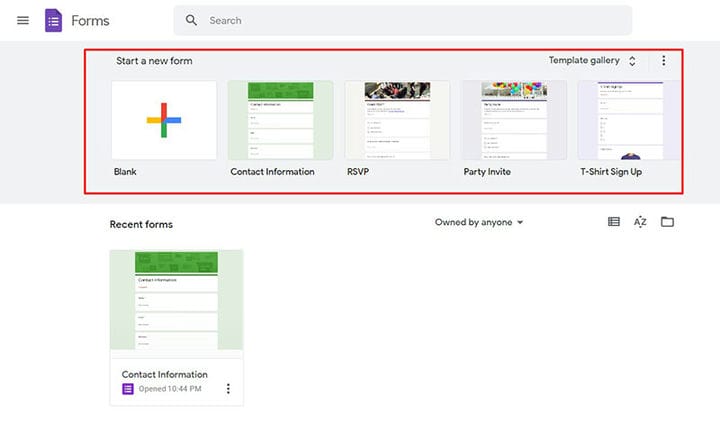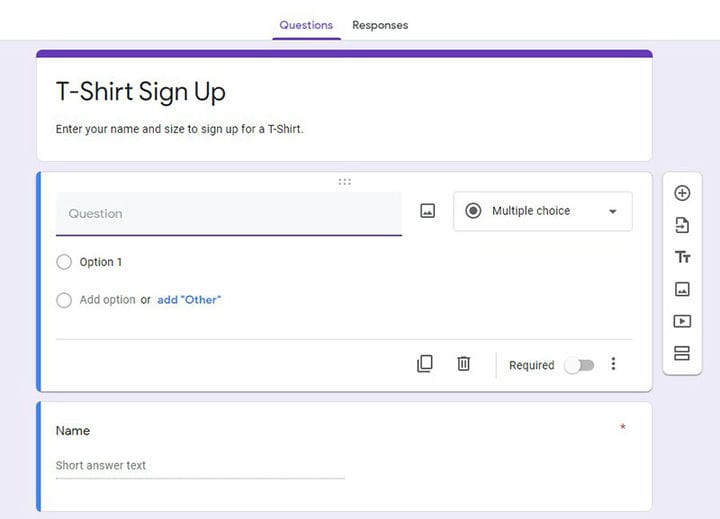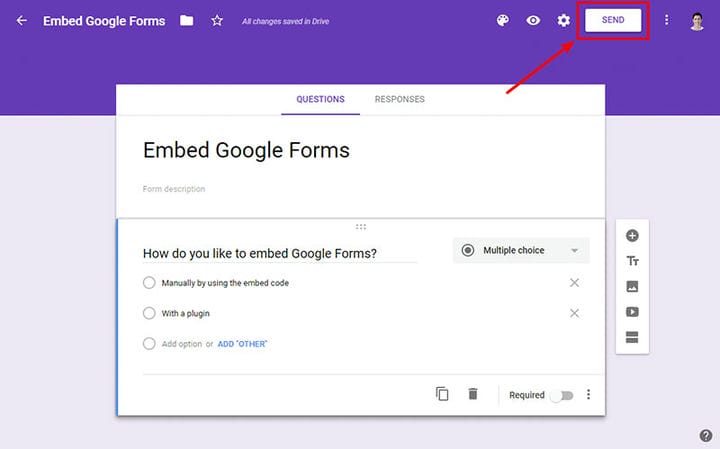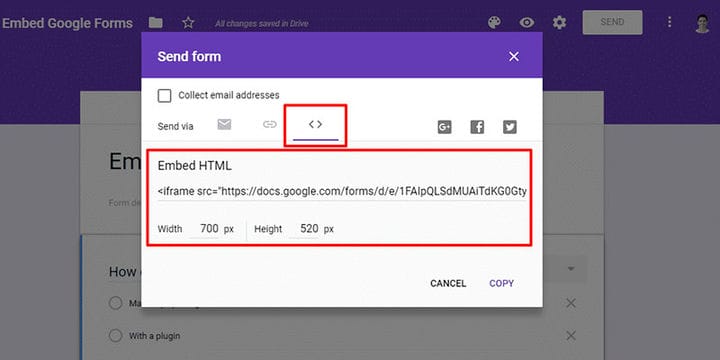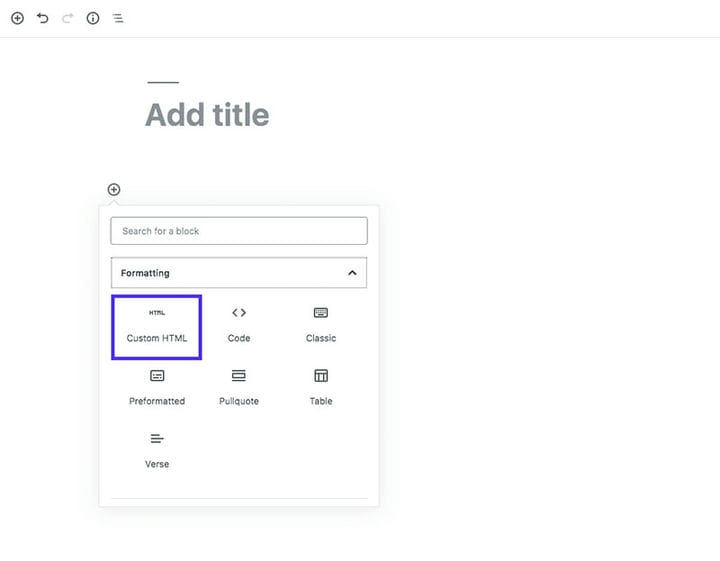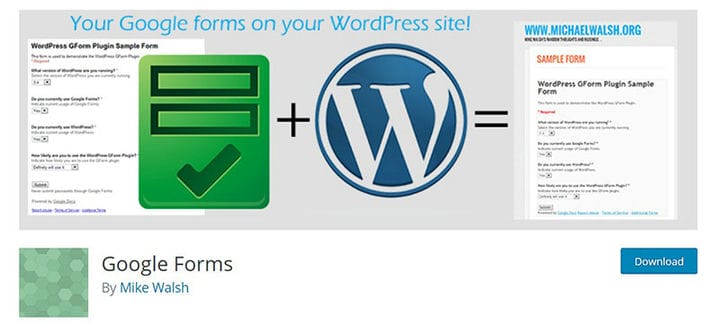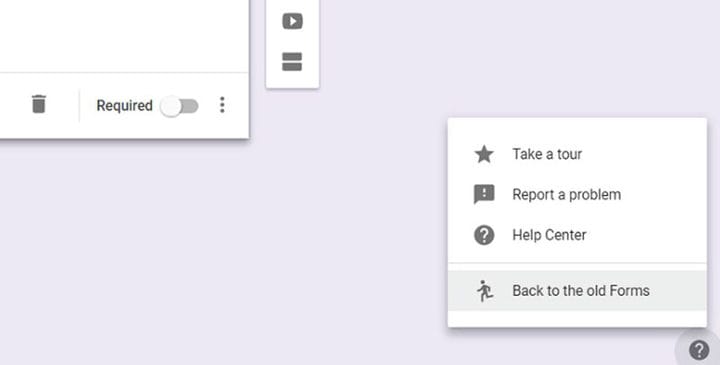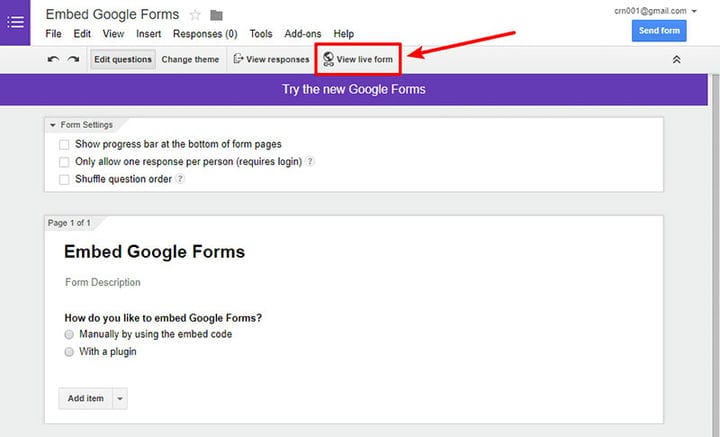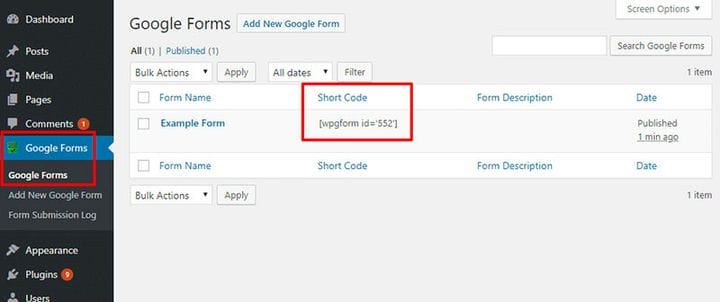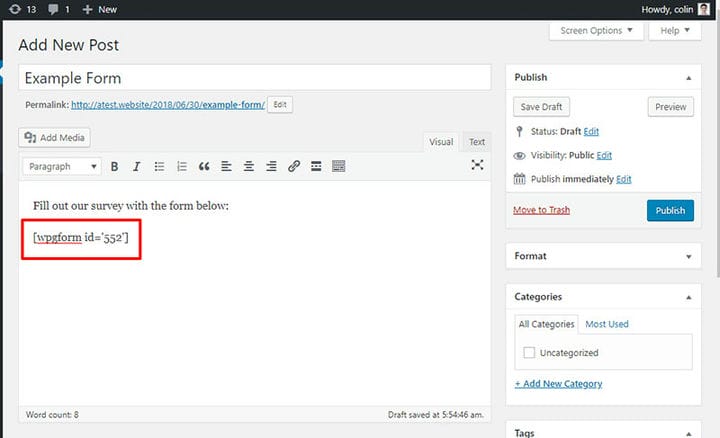Comment intégrer un formulaire Google dans WordPress
La collecte de données client n’est pas possible sans l’aide d’un formulaire Google. Ces informations permettent aux entreprises et aux blogs en ligne d’ajouter de nouveaux membres à leurs plateformes.
Tous ceux qui ont une entreprise en ligne doivent apprendre à intégrer un formulaire Google dans WordPress.
Pour être efficace, un Google Form doit être bien construit avec une présentation claire des données. Prenez le temps de réfléchir à la conception du formulaire.
Ceci est essentiel lorsque vous utilisez des formulaires pour générer des prospects, enregistrer des participants à des événements et réaliser des enquêtes.
Les utilisateurs de WordPress peuvent modifier et personnaliser des documents, des feuilles, des diapositives et des formulaires via Google. L’ajout de Google Forms aux sites Web WordPress est gratuit si l’utilisateur possède un compte Google.
Depuis la dernière mise à jour, Google Forms est plus pratique et plus facile à utiliser.
Les avantages de l’application Google Forms
L’application Google Forms fait partie de la suite bureautique Google Drive. Pour les tâches simples, Google Forms devrait être votre option de choix. Google Forms est le moyen le plus simple de créer des formulaires, cela ne fait aucun doute, mais bien qu’il offre de nombreuses fonctionnalités par rapport à certaines des alternatives Google Forms, il peut être insuffisant, donc si vous recherchez un générateur de formulaires vraiment avancé avec des fonctionnalités avancées. fonctionnalités telles que les intégrations de paiement, vous devriez consulter les autres créateurs de formulaires sur le marché.
Il est pratique et efficace pour créer des formulaires pour des sites Web et d’autres plates-formes.
Fournit une interface simple
En ce qui concerne les formulaires Google, la simplicité est la clé. Cela amène les gens à voir les détails importants, au lieu de se concentrer sur la conception.
Permet aux utilisateurs de créer des formulaires d’inscription, des questionnaires et des sondages en ligne
Lorsque vous organisez un événement important, il est utile de connaître le nombre de participants. De cette façon, les hôtes peuvent préparer la bonne quantité de boissons et de repas pour servir les visiteurs.
Avec l’application Google Form, il est facile de créer des formulaires d’inscription, des quiz et des sondages en ligne.
Autres bénéfices
- Livré avec des fonctionnalités personnalisables et puissantes
- Permet l’insertion d’éléments multimédias
- Produit des réponses en temps réel
- Livré avec plusieurs add-ons
Raisons de choisir Google Forms au lieu du formulaire de contact 7 ou des formulaires Ninja
Dans WordPress, plusieurs créateurs de formulaires sont disponibles. Chacun d’entre eux peut créer des sondages, des quiz et des inscriptions.
Pour ceux qui envisagent Google Forms, les fonctionnalités suivantes méritent d’être notées :
- Pratique à utiliser
- Les utilisateurs peuvent ajouter des images et des vidéos de Youtube directement dans les questions du formulaire
- Livré avec des add-ons pour améliorer sa fonctionnalité
- Organisé et bien rangé
- Afficher les réponses en temps réel
- Accédez à tous les formulaires dans une seule section
- Google Drive stocke toutes les données
- Partagez les formulaires avec d’autres membres de l’équipe et collaborez
- Travaillez sur un seul formulaire et partagez-le sur différentes pages
- Permet aux utilisateurs d’enregistrer les données dans une feuille de calcul
- Les formulaires réactifs permettent aux utilisateurs de créer, de modifier et de répondre à de nouvelles réponses
Le guide étape par étape pour créer un formulaire Google
Avant d’apprendre à intégrer un formulaire Google dans WordPress, il est important de savoir comment en créer un. Voici un guide étape par étape pour créer un formulaire Google :
- Connectez-vous à votre compte Google Drive, puis recherchez Google Form.
- Dans la section supérieure gauche du compte Google Drive, sélectionnez Nouveau > Plus > Google Forms.
- Un formulaire vierge apparaîtra, ou l’utilisateur peut choisir parmi différents modèles.
- Présentez le formulaire à vos répondants en saisissant un titre et une description du formulaire.
- Remplissez les champs du formulaire. L’IA de Google créera un format pour les réponses en fonction des détails saisis.
Les utilisateurs peuvent modifier cela en fonction de leurs préférences.
- Assurez-vous que la conception du formulaire Google complète le thème du site Web. Il est possible de changer la police, la vidéo et d’ajouter plus d’images.
Cependant, un formulaire Google a une personnalisation limitée. Il pourrait être difficile de l’adapter complètement à la mise en page de la page de destination.
Apprenez à intégrer un formulaire Google dans WordPress
Pour ce faire, un moyen simple consiste à intégrer le code iframe du formulaire Google sur le site Web WordPress.
Voici les étapes pour rendre cela possible :
- Sur l’écran Google, recherchez l’option "Envoyer" dans le coin supérieur droit.
- Une fenêtre contextuelle de formulaire "Envoyer" apparaîtra, offrant différentes façons d’envoyer un formulaire Google.
- Accédez à l’option Embed HTML (celle avec le symbole de deux carets orientés vers l’extérieur). Sélectionnez le code iframe, puis collez-le dans le presse-papiers.
- Après avoir obtenu l’extrait de code HTML, les utilisateurs peuvent intégrer le formulaire Google dans WordPress.
- Visitez la section de la page où le formulaire Google doit être intégré.
- Les utilisateurs peuvent ajouter un bloc HTML personnalisé s’ils disposent de l’éditeur de blocs WordPress.
- Les utilisateurs peuvent personnaliser l’interface de Google Forms en fonction de leur style et de leurs préférences.
- Lorsque vous modifiez un formulaire dans l’interface Google Forms, accédez aux options du thème pour commencer la modification.
Le guide ultime pour ajouter Google Forms à WordPress avec un plugin
Lors de l’intégration du code du formulaire dans WordPress, les utilisateurs ne disposent que d’options de personnalisation limitées. Il conserve le style par défaut de Google, qui peut ne pas compléter la conception globale du thème.
Il existe une autre option disponible. Pour créer des formulaires plus personnalisables, le plugin Google Forms WordPress peut vous aider.
Il permet aux utilisateurs de gérer et de modifier des formulaires à partir de la section du tableau de bord WordPress. De plus, il propose davantage de choix de personnalisation pour Google Forms.
Préfixe CSS
Les utilisateurs peuvent styliser les formulaires différemment en ajoutant un préfixe CSS au début de chaque nom de classe dans un formulaire Google.
Lecture seulement
Cela permet aux utilisateurs de créer un formulaire uniquement lisible, mais non modifiable.
Captcha
Les utilisateurs ont la possibilité de renforcer la sécurité en ajoutant Captcha au formulaire WordPress. Cela sécurisera le formulaire contre les spambots et les réponses indésirables.
Colonnes
Les utilisateurs peuvent diviser les réponses du formulaire de 2 à 10 colonnes.
Le plugin Google Forms WordPress est facile et pratique à utiliser. Le seul problème est que cela ne fonctionne pas avec la dernière mise à jour de Google Forms.
Pour utiliser le plugin, les utilisateurs doivent revenir à l’ancienne version. Voici comment faire:
- Pour revenir à la version précédente, rendez-vous dans l’interface Google Forms. Cliquez sur le point d’interrogation dans le coin inférieur droit.
- Cliquez sur le bouton "Retour aux anciens formulaires".
- Sélectionnez le bouton "Afficher le formulaire en direct" pour recevoir et copier le lien direct du formulaire.
- Visitez Google Forms, puis ajoutez Nouveau formulaire Google dans la section Tableau de bord WordPress.
- Collez le lien du formulaire copié dans le champ URL du formulaire.
Le plugin Google Forms WordPress est livré avec diverses options. Les utilisateurs peuvent ajouter un CAPTCHA, diviser le formulaire en plusieurs colonnes et exclure certains éléments.
Ils peuvent également remplacer le texte Google Forms par défaut, utiliser des classes CSS personnalisées et ajouter une page de confirmation personnalisée.
Apprendre à intégrer un formulaire Google dans WordPress par rapport à l’utilisation du plugin Google Forms WordPress
Le plugin Google Forms WordPress actuel ne prend pas en charge la dernière version de Google Forms. Cependant, le développeur prépare une mise à jour pour résoudre ce problème.
Lorsque la mise à jour arrivera, les fonctions et les options du plugin seront plus avancées et efficaces. Mais pour l’instant, il est préférable de s’en tenir à l’option la plus simple et la plus pratique.
Grâce à Google Forms, les utilisateurs découvrent les besoins et les préférences des clients grâce à leurs réponses. Ils peuvent ensuite prendre des décisions fondées sur des données pour satisfaire les clients.
Savoir intégrer un Google Form dans WordPress apportera de nombreux avantages. Le processus est également très simple.
Mais n’oubliez pas de vous en tenir à l’objectif lorsque vous décidez des solutions de formulaire. Bien que Google Form ait ses limites, les utilisateurs peuvent gérer la création et l’analyse de formulaires de base.
Si vous avez aimé lire cet article sur la façon d’intégrer un formulaire Google dans WordPress, vous devriez consulter celui-ci sur la façon de masquer l’auteur dans WordPress.
Nous avons également écrit sur quelques sujets connexes comme comment télécharger un fichier HTML dans WordPress, où sont stockées les pages WordPress et comment supprimer des thèmes WordPress.